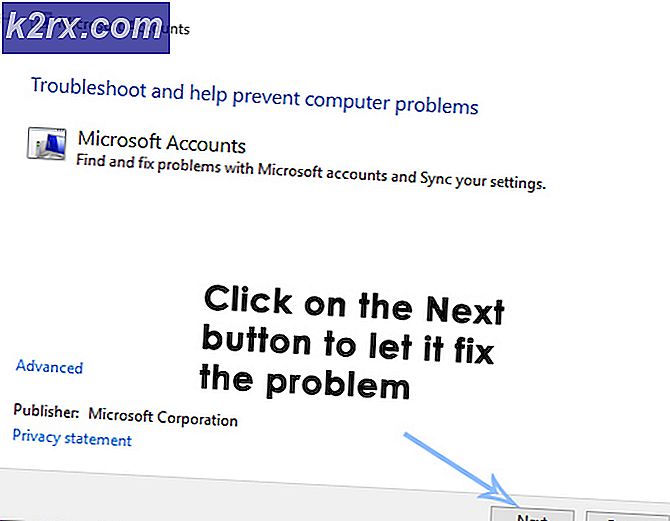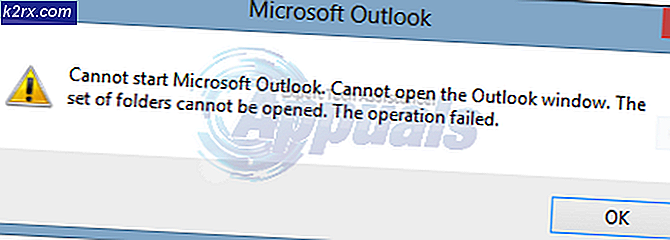Google Slaytlar'a Ses Nasıl Eklenir
Bir zamanlar, Microsoft'un ofis yazılımı üzerindeki tekeli aşılmaz görünüyordu. Ama belki de devi alt edebilecek biri varsa, o Google olmalıydı. Çoğunlukla, Google'ın G-Suite'i, Microsoft'un MS Office ile sunduğu işlevsellik aralığına denk gelmeyi ve hatta bazen aşmayı başardı. Bununla birlikte, G Suite'te eksik olan ve çoğu zaman gerekli olabilecek küçük özellikler vardır.
Böyle bir özellik, powerpoint slaytlarına ses ekleme yeteneğidir. Microsoft PowerPoint'te yapılması kolay bir şey olsa da, Google Slaytlar'ı kullanarak sununuza ses eklemek herkesin bildiği gibi zor olabilir. Bu özelliğin doğrudan Google Slaytlar'da olması harika olurdu, ancak burada olmasa da geçici çözümler var. Chromebook kullanıcıları olarak biliyoruz - her zaman geçici çözümler vardır.
Bu durumda geçici çözüm basittir. Google E-Tablolar, ses dosyalarını desteklemeyebilir, ancak Youtube veya Google Drive ile harika bir şekilde çalışır. Tek yapmamız gereken ses dosyasını bir youtube videosu olarak yüklemek, youtube videosunu slaytta gizlemek ve otomatik oynatmaktır. İşte bunun nasıl yapılacağına dair daha ayrıntılı bir döküm -
Ses Dosyasını Videoya Dönüştür
Ses dosyanızın Youtube'da video olarak zaten mevcut olması durumunda bu adımı atlayın. Değilse, tek yapmanız gereken herhangi bir video düzenleyiciye bir ses dosyası eklemek ve bunu bir MP4 olarak işlemek. Audacity, görev için de kullanılabilir. Chromebook kullanıyorsanız, diğer çevrimdışı alternatiflerden daha yavaş olsa da, Zamzar gibi bir çevrimiçi hizmeti kullanabilirsiniz.
Yukarıdaki örnekte Zemzar kullandım. MP3 dosyanızı eklediğinizde, dönüştürme seçenekleri önerir ve sadece mp4'ü seçebilirsiniz. Daha sonra bir video dosyası, sizin sesiniz ve siyah bir arka planla işlenecek ve bu önemli olmayacak çünkü videoyu yine de gizleyeceğiz.
Video Dosyasını Yükleyin ve Slaytlara Ekleyin
Videoyu Youtube'a da yükleyebiliriz, ancak Drive aracılığıyla videodan önce reklamın oynatılma şansı olmadığı için Google Drive önerilir. Bunun sunumumuzun ortasında olmasını kesinlikle istemiyoruz.
Dosya yüklendikten sonra, onu Slaytlar'a eklememiz gerekir. Bunu yapmak için Ekle> Video'ya gidin.
Açılır pencerenin üç seçeneği olacaktır - 1) Youtube'da Ara, 2) Bir Youtube URL'si ve 3) Google Drive'dan.
Videoyu nereye yüklediğinize bağlı olarak, ilgili seçeneği seçin ve videoyu ekleyin. Drive'daysa, pop-up'ın kendisinde görünür. Youtube için, yüklediğiniz videonun URL'sini manuel olarak eklemeniz gerekecektir.
Videoyu Slaytlarda Gizle
Video dosyası slaydınıza gömüldüğünde, şöyle görünecektir -
Ancak muhtemelen gömülü video dosyasının slaydınızda görünmesini istemezsiniz. Gizlemek için yapabilecekleriniz, bir görüntüyü yeniden boyutlandırır gibi yeniden boyutlandırıp slaydın dışına sürüklemektir. Sonuç şöyle görünmeli -
Videoyu Otomatik Oynatmaya Ayarlayın
Şimdi, küçük numaramızın kusursuz çalışabilmesi için, videonun belirli slayda ulaştığımızda otomatik olarak oynatılmasına ihtiyacımız var. Sunuda, ses içerikle mükemmel şekilde senkronize edilmiş gibi görünecek ve bir düğmeye basmanıza gerek kalmayacak. Bunu ayarlamak için gömülü videoya sol tıklayın ve Biçim Seçenekleri'ni seçin.
Biçim Seçenekleri altında, bu açılır menüyü açmak için Video Oynatma'ya tıklayın. Şimdi "Sunarken otomatik oynat" ı kontrol etmek istiyoruz. Sesi belirli bir zaman damgasında başlatmak veya durdurmak isterseniz, bunları buraya da ekleyebilirsiniz.
Ve bu kadar. Sunum yaparken iyi bir internet bağlantınız olduğu sürece, slaytlarınızı sunarken sesiniz sorunsuz bir şekilde çalınır. Bu geçici çözüm biraz uzun, bu nedenle yalnızca Google'ın bize doğrudan bir ses dosyası yükleme seçeneği vermesini dileyebiliriz. Öyle olmadığı sürece, bu, kolunuzu örtmek için yararlı bir numaradır.